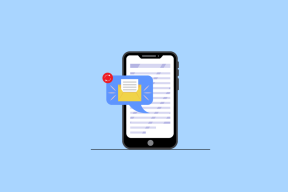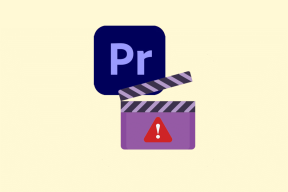Top 7 måder at rette på Kan ikke installere eller opdatere YouTube på Android
Miscellanea / / November 29, 2021
Opdatering af apps er ret vigtigt at holde dem sikre og at modtage nye funktioner. Typisk vil appsene opdatere sig selv, hvis indstillingen for automatisk opdatering er aktiveret, eller du kan også opdatere dem manuelt fra Play Butik. Nogle gange, når du åbner appen, får du en besked om, at appen skal opdateres. Og når du prøver at gøre det, opdaterer appen ikke. Det samme sker med YouTube for mange Android-brugere.

Når de forsøger at opdatere YouTube, begynder det at downloade, men installeres ikke. De får enten fejl 501 eller fejl 901, mens de forsøger at opdatere YouTube-appen. Nogle ser endda fejl som "Kan ikke installere YouTube". Prøv igen.'
Det er et kendt problem, og mange brugere har rapporteret det i Google-fora. Hvis du også står over for fejlen, kan du se her, hvordan du løser, at du ikke kan installere eller opdatere YouTube-appen.
1. Genstart telefonen
Som sædvanlig bør dit første skridt være at genstarte din telefon. Hvis andre apps ikke kan downloades, så genstart også din router, hvis din telefon er forbundet til Wi-Fi-netværket. Ellers skal du tænde for
Flytilstand et stykke tid og derefter slukke for det.2. Tjek og opdater operativsystemet
Med tiden stopper Google support for tidligere versioner af Android-operativsystemet. Og når det sker, vil du ikke være i stand til at opdatere nogle apps på din telefon. Det er fordi din version af Android er ikke kompatibel med den opdaterede version af YouTube.
I 2018, Google ophørte med at understøtte Android 4.0 Ice Cream Sandwich. Så hvis din telefon kører på Android 4.0 eller lavere, vil du støde på problemer, mens du opdaterer apps sammen med YouTube-appen. For at tjekke din Android-version skal du åbne Indstillinger > Om. Android-versionen vil være synlig der.

Du bør tjekke, om en opdatering er tilgængelig til din telefon. For det skal du gå til Indstillinger > System > Softwareopdatering. Hvis ingen opdatering er tilgængelig, og din telefon kører på den lavere Android-version, er det tid til at købe en ny telefon. Før du gør det, kan du dog tjekke de alternativer, der er nævnt i slutningen af indlægget, for at bruge YouTube på din nuværende telefon.
Hvis din Android-version er over minimumskravet, skal du kontrollere følgende metoder for at løse problemet med YouTube-appen, der ikke installerer eller opdaterer.
Også på Guiding Tech
3. Fjern SD-kort
Hvis din telefon understøtter og har et SD-kort installeret, kan du prøve at fjerne det i et stykke tid og derefter opdatere YouTube. Du bør også prøve at ændre standardlagringsindstillingen til Telefonhukommelse i stedet for SD-kortet. Du finder det i Indstillinger > Lager.
4. Ryd cache
Det næste trin for at løse problemet er at rydde cachen for tre apps – YouTube, Google Play Butik og Google Play Services. Du bør starte med at rydde cachen. Hvis problemet fortsætter, kun derefter slet data.
Rydning af data på YouTube vil fjerne de downloadede videoer og nulstille indstillingerne i appen til deres oprindelige værdier. Rydning af data for Play Butik og Play Services vil dog ikke slette nogen data. Kun indstillingerne i Play Butik nulstilles til deres oprindelige værdier.
Følg disse trin for at rydde cache og data:
Trin 1: Åbn Indstillinger på din Android-telefon, og gå til App & notifikationer eller Apps.

Trin 2: Tryk på YouTube under Alle apps. Tryk på Lager til YouTube.


Trin 3: Tryk på Ryd cache. Prøv at opdatere appen. Hvis problemet fortsætter, skal du trykke på Ryd data eller lagring.

Trin 4: Genstart telefonen. Tjek, om problemet er løst.
Trin 5: Hvis du stadig ikke er i stand til at downloade eller opdatere YouTube, skal du rydde cache og data for Play Butik og Play Services ved at gentage ovenstående trin.

5. Afinstaller YouTube
Prøv at afinstallere YouTube fra din telefon. Hvis appen kommer forudinstalleret på din telefon, vil du kun være i stand til at fjerne dens opdateringer og ikke helt afinstallere den. Men bare rolig. Det vil også virke.
Du kan afinstallere YouTube på to måder. Åbn først Play Butik og se efter YouTube. Tryk på Afinstaller. Genstart telefonen, når den er afinstalleret. Opdater eller installer derefter YouTube igen fra Play Butik.

I den anden metode skal du åbne Indstillinger på din telefon og gå til Apps. Tryk på YouTube. Hvis du ser en Afinstaller-knap, skal du trykke på den. Ellers skal du trykke på ikonet med tre prikker øverst og vælge Afinstaller opdateringer. Installer det derefter igen.


6. Afinstaller opdateringer til Play Butik
I lighed med at afinstallere YouTube, bør du afinstallere Play Butik-opdateringer. Hvis du gør det, gendannes Play Butik til fabriksversionen og dermed fjerne eventuelle problemer. Dine apps eller andre personlige data vil ikke blive fjernet fra din telefon ved at gøre dette. Du vil dog miste enhver tilpasning af de indstillinger, du havde lavet i Play Butik-appen.
For at afinstallere opdateringer til Google Play Butik skal du starte Indstillinger på din telefon. Åbn Apps, og tryk på Google Play Butik. Tryk på ikonet med tre prikker øverst, og vælg Afinstaller opdateringer. Genstart din telefon. Vent i 2-3 minutter til lad Play Butik opdatere i baggrunden. Prøv derefter at installere YouTube.


Også på Guiding Tech
7. Nulstil app-præferencer
Nogle gange ændres en bestemt indstilling på din telefon, som begrænser opdateringen af nogle apps. For at rette op på det skal du rydde apppræferencer. Inden du tager skridtet, skal du finde ud af det hvad der sker ved at nulstille app-præferencer på Android.
For at nulstille app-præferencer skal du åbne Indstillinger og gå til Apps. Åbn sektionen Alle apps. Tryk på ikonet med tre prikker øverst, og vælg Nulstil app-præferencer.


Alternative metoder til at bruge YouTube
Hvis YouTube-appen ikke kan installere eller opdatere på din telefon, er der forskellige alternativer til at få adgang til YouTube på din telefon.
Installer YouTube ved hjælp af APK
For det bliver du nødt til download APK til YouTube-appen fra en pålidelig kilde som f.eks APKMirror.com. Du kan først prøve at downloade den nyeste version af YouTube. Hvis det ikke virker, kan du prøve at installere en ældre version, der understøttes af din telefons Android-operativsystem.
Tip: Du kan endda dele APK'er ved hjælp af fildeling apps som SHAREit, Xender osv.
Brug mobilversionen af YouTube
Hvis YouTube-appen ikke opdaterer, kan du stadig se YouTube-videoer ved hjælp af dens mobilversion. For det, besøg m.youtube.com fra din mobilbrowser.
Prøv YouTube Go
Google har en lite version af YouTube-appen, der går under navnet YouTube Go. Den er designet til at køre på enheder med lav RAM og til områder med dårlig internetforbindelse. Du burde prøv at installere det. Finde ud af hvordan den adskiller sig fra den almindelige YouTube-app.
Download YouTube Go
Også på Guiding Tech
YouTube uden YouTube
Vi håber, at ovenstående løsninger ville have hjulpet dig med at installere YouTube-appen på din telefon. Hvis YouTube stadig ikke virker, kan du tage hjælp af andre websteder for at se YouTube eller tjek ud YouTube-alternativer. Selvfølgelig får du ikke alle funktionerne på YouTube, men noget er bedre end ingenting.
Næste: Bruger YouTube meget data? Se 4 seje tips til at reducere dataforbruget fra YouTube på Android, iPhone og pc.